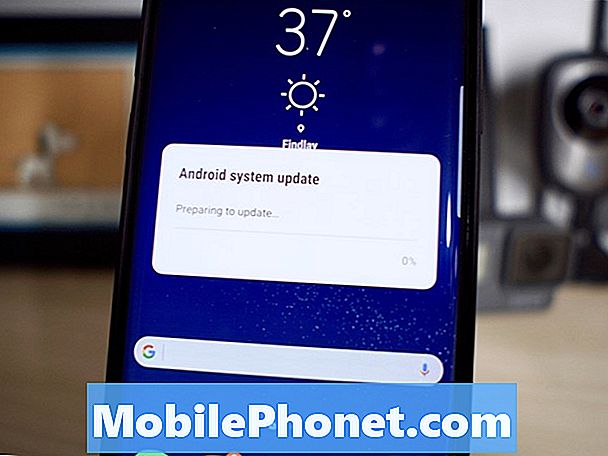Contente
- Problema nº 1: o que fazer se a câmera do Galaxy S8 Plus estiver lenta e os vídeos estiverem instáveis, o telefone ficando mais lento
- Problema nº 2: o Galaxy S8 continua reiniciando sozinho e travou na tela da Verizon
Para aqueles que têm problemas com a câmera em seu # GalaxyS8Plus, esperamos que o breve guia de solução de problemas de hoje ajude. O primeiro caso abordado por este artigo parece ocorrer não apenas no S8 Plus, mas também em outros dispositivos Samsung, portanto, oferecemos soluções que podem ser feitas em uma ampla gama de telefones Samsung.
Problema nº 1: o que fazer se a câmera do Galaxy S8 Plus estiver lenta e os vídeos estiverem instáveis, o telefone ficando mais lento
Olá, tenho alguns problemas com meu galaxy s8 + e espero que você possa ajudar. Ao gravar um vídeo, o formato não faz diferença, a imagem se torna muito instável e atrasa, então durante a reprodução você vê exatamente a mesma coisa. Também notei que o telefone está se tornando progressivamente mais lento, seja para enviar mensagens de texto, ficar online ou usar aplicativos no telefone. Eu estou a ponto de estar pronto para começar do zero e apagar tudo nele. Por favor informar.
Solução: Também não sabemos o histórico completo do seu dispositivo, então não temos como identificar por que ele está atrasado ou por que sua câmera tem um mau desempenho. Se você tem certeza de que há danos de hardware causados por quedas acidentais ou exposição à água, então o motivo mais provável deve ser o software por natureza. Para corrigir isso, considere as seguintes dicas:
Limpe a partição de cache
Esta é uma primeira etapa importante ao lidar com problemas após uma atualização do sistema ou quando há problemas de desempenho. Basicamente, o que você deseja fazer aqui é garantir que o telefone tenha um bom cache de sistema. Para fazer isso, você deseja limpar a partição do cache com estas etapas:
- Desligue o dispositivo.
- Pressione e segure a tecla Aumentar volume e a tecla Bixby e, em seguida, pressione e segure a tecla Liga / Desliga.
- Quando o logotipo do Android for exibido, solte todas as teclas (‘Instalando atualização do sistema’ será exibido por cerca de 30 a 60 segundos antes de mostrar as opções do menu de recuperação do sistema Android).
- Pressione a tecla Diminuir volume para destacar "limpar partição de cache".
- Pressione a tecla Liga / Desliga para selecionar.
- Pressione a tecla Diminuir volume para destacar “sim” e pressione a tecla Liga / Desliga para selecionar.
- Quando a partição do cache de limpeza estiver concluída, “Reinicializar o sistema agora” é destacado.
- Pressione a tecla Power para reiniciar o dispositivo.
Instale atualizações de aplicativos
A instalação de atualizações de aplicativos é uma etapa de solução de problemas necessária neste caso. Às vezes, aplicativos desatualizados podem interferir no sistema operacional ou em outros aplicativos. Para minimizar a chance de aplicativos causar problemas, sempre adquira o hábito de atualizar tudo o que você tem. Be design, o aplicativo Google Play Store, sua porta de entrada para milhões de aplicativos Android, está configurado para baixar e instalar atualizações de aplicativos automaticamente. Se você mudou isso antes, certifique-se de verificar manualmente se há atualizações regularmente. Para fins de solução de problemas, aqui estão as etapas para fazer isso:
- Abra o app Play Store.
- Toque em Mais configurações no canto superior esquerdo (ícone de três linhas).
- Na parte superior, onde você vê a foto da conta do Google selecionada, toque na foto do perfil da conta que deseja usar.
- Depois de selecionar o perfil que deseja, selecione Meus aplicativos e jogos e atualize seus aplicativos.
Se você baixar aplicativos de outras fontes fora da Play Store, certifique-se de que esses aplicativos sejam compatíveis com o sistema operacional do seu telefone. Se você não sabe como atualizá-los, entre em contato com seus desenvolvedores.
Mantenha o Android atualizado
Instalar atualizações de aplicativos é apenas uma das coisas importantes a se considerar. Outra grande importância é a instalação de atualizações para o seu sistema operacional Android. Para a maioria dos usuários, isso é feito por suas operadoras por meio de atualizações OTA (over-the-air). Se você tiver um dispositivo desbloqueado com a marca da operadora, o que significa que o telefone não foi originalmente projetado para ser usado na rede em que você está atualmente (como um dispositivo T-Mobile sendo usado na rede AT&T), você não será capaz de atualizar o sistema operacional mais. Essa é uma das desvantagens que você terá ao usar um telefone desbloqueado. Se os problemas que você está enfrentando são devido a um bug do sistema operacional que só pode ser corrigido com a instalação de uma atualização, você provavelmente está preso ao que tem. Você pode instalar uma atualização via flash e perder sua capacidade de desbloqueio de rede ou apenas viver com ela.
Redefinir as preferências do aplicativo
Alguns problemas de desempenho de aplicativos são devidos a configurações incorretas de aplicativos padrão. Os aplicativos geralmente não funcionam de forma isolada e muitos deles funcionam em conjunto com aplicativos e serviços Android padrão para funcionar corretamente. Para garantir que todos os aplicativos padrão funcionem como deveriam, você pode redefinir suas preferências de aplicativo. Veja como:
- Abra o aplicativo Configurações.
- Toque em Apps.
- Toque em Mais configurações no canto superior direito (ícone de três pontos).
- Selecione Redefinir preferências do aplicativo.
- Reinicie o S8 Plus e verifique o problema.
Redefinir todas as configurações
A redefinição das preferências do aplicativo geralmente é feita junto com a opção Redefinir todas as configurações em Configurações. Certifique-se de também realizar esta etapa se nada funcionar depois de redefinir as preferências do aplicativo. Siga estas etapas para redefinir todas as configurações.
- Na tela inicial, deslize para cima em um local vazio para abrir a bandeja de aplicativos.
- Toque em Gerenciamento geral> Redefinir configurações.
- Toque em Redefinir configurações.
- Se você configurou um PIN, insira-o.
- Toque em Redefinir configurações. Depois de concluído, uma janela de confirmação aparecerá.
Inicialize no modo de segurança
Para verificar se há um aplicativo de terceiros inválido causando o erro, você pode inicializar o telefone no modo de segurança. Neste modo, os aplicativos de terceiros serão bloqueados para que apenas os aplicativos que vêm com o sistema operacional possam ser usados. Se o telefone reiniciar no modo de segurança, mas não no modo normal, você saberá que a culpa é de um de seus aplicativos.
Aqui estão as etapas para reiniciar o S8 no modo de segurança:
- Certifique-se de que seu telefone esteja DESLIGADO. Não fazer isso impedirá que você inicialize no modo de segurança com êxito.
- Pressione e segure a tecla Liga / Desliga além da tela do nome do modelo.
- Quando “SAMSUNG” aparecer na tela, solte a tecla Power.
- Imediatamente após liberar a tecla Liga / Desliga, pressione e segure a tecla Diminuir volume.
- Continue a manter pressionada a tecla Diminuir volume até o dispositivo terminar de reiniciar.
- O modo de segurança será exibido no canto inferior esquerdo da tela.
- Solte a tecla Diminuir volume ao ver o Modo de segurança.
- Se o seu S8 carregar no modo de segurança e não reiniciar sozinho, isso significa que você tem um problema de aplicativo inválido.
Para identificar qual dos seus aplicativos de terceiros está causando o problema, você deve reinicializar o telefone no modo de segurança e seguir estas etapas:
- Inicialize no modo de segurança.
- Verifique o problema.
- Depois de confirmar que a culpa é de um aplicativo de terceiros, você pode começar a desinstalar os aplicativos individualmente. Sugerimos que você comece com os mais recentes adicionados.
- Depois de desinstalar um aplicativo, reinicie o telefone no modo normal e verifique o problema.
- Se o seu S8 ainda estiver com problemas, repita as etapas 1-4.
Restauração de fábrica
A redefinição de fábrica é uma etapa de solução de problemas necessária neste caso para ver se o problema está vindo do sistema operacional ou não. Certifique-se de fazer backup de seus arquivos antes de seguir as etapas abaixo.
- Desligue o dispositivo.
- Pressione e segure a tecla Aumentar volume e a tecla Bixby e, em seguida, pressione e segure a tecla Liga / Desliga.
- Quando o logotipo verde do Android for exibido, solte todas as teclas (‘Instalando atualização do sistema’ será exibido por cerca de 30 a 60 segundos antes de mostrar as opções do menu de recuperação do sistema Android).
- Pressione a tecla Diminuir volume várias vezes para destacar ‘limpar dados / reset de fábrica’.
- Pressione o botão liga / desliga para selecionar.
- Pressione a tecla Diminuir volume até que ‘Sim - excluir todos os dados do usuário’ seja destacado.
- Pressione o botão Liga / Desliga para selecionar e iniciar a redefinição mestre.
- Quando a reinicialização principal estiver concluída, ‘Reiniciar sistema agora’ é destacado.
- Pressione a tecla Power para reiniciar o dispositivo.
Obtenha ajuda profissional da Samsung
Todas as sugestões acima devem abranger todos os possíveis problemas de software e aplicativo que podem afetar o aplicativo da câmera, bem como o desempenho geral do telefone. Se nada funcionar depois de fazer tudo isso, isso é uma indicação de que você provavelmente está com um problema de hardware. Para resolver os problemas, você deve enviar o telefone para que a Samsung possa examinar o hardware e executar as etapas necessárias para corrigi-lo.
Problema nº 2: o Galaxy S8 continua reiniciando sozinho e travou na tela da Verizon
Eu tenho um galaxy S8 e ele se reinicia constantemente na semana passada! Ele reiniciou novamente hoje e ficou preso na tela da verizon. Estive em toda a rede e encontrei ótimas instruções de todos vocês aqui. Tive que limpar o cache, mas não funcionou e infelizmente tive que redefinir os padrões de fábrica. Mas, eu tive que fazer o reset de fábrica 3 vezes (sempre o número 3, é claro) e agora está funcionando. Minha pergunta é: por que o problema de reinicialização constante? É um problema com o S8 que devo aceitar, como alguns me disseram? Esta é uma falha que a garantia do meu fabricante deve corrigir?
Solução: É bom saber que você conseguiu consertar o telefone depois de tentar três redefinições de fábrica. Francamente, não há como ter certeza se há defeito de fábrica em seu telefone que escapa das verificações de qualidade da Samsung. O que você pode fazer agora é usar o telefone como faria normalmente e observá-lo por algum tempo. Se o problema retornar ao seu estado problemático logo após uma redefinição de fábrica, quando ainda não houver aplicativos de terceiros instalados, provavelmente há um defeito de hardware. Nesse caso, você deseja entrar em contato com a Samsung para que eles possam reparar ou substituir a unidade.
Se o seu telefone só reinicia sozinho após a instalação de aplicativos, um deles deve estar por trás do problema. Reinicie seu telefone no modo de segurança e siga nossas sugestões acima sobre como identificar um aplicativo de terceiros inválido.